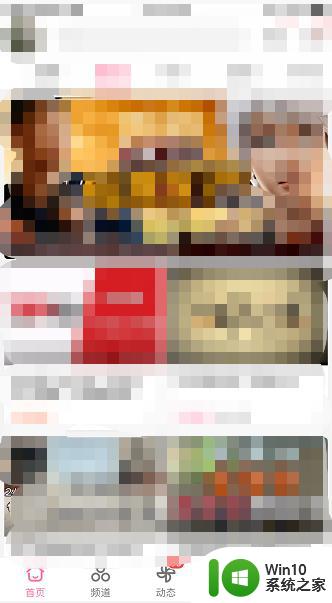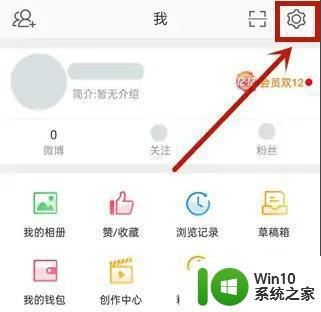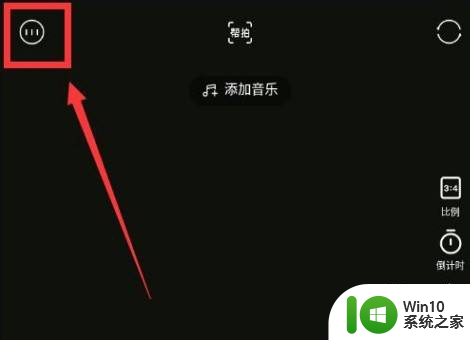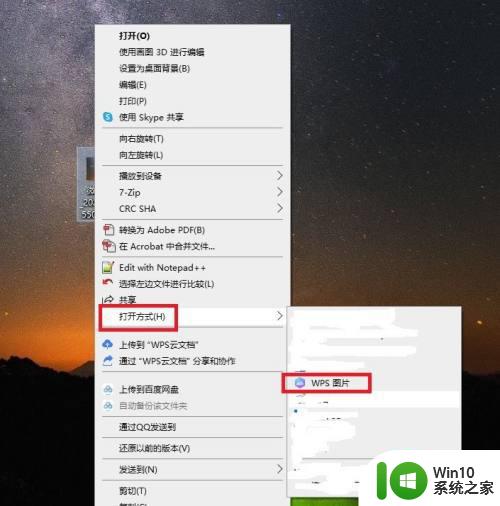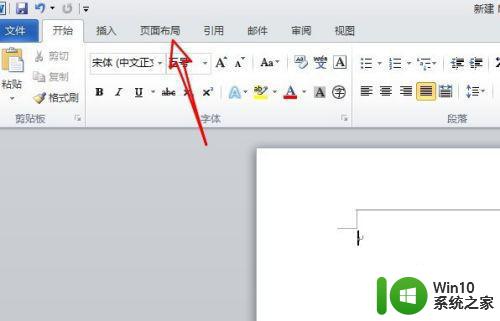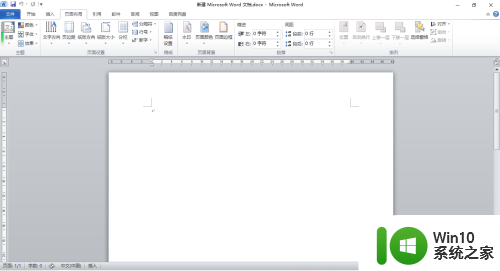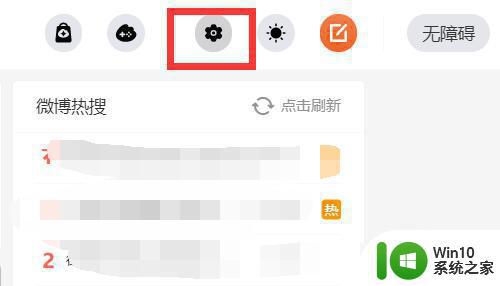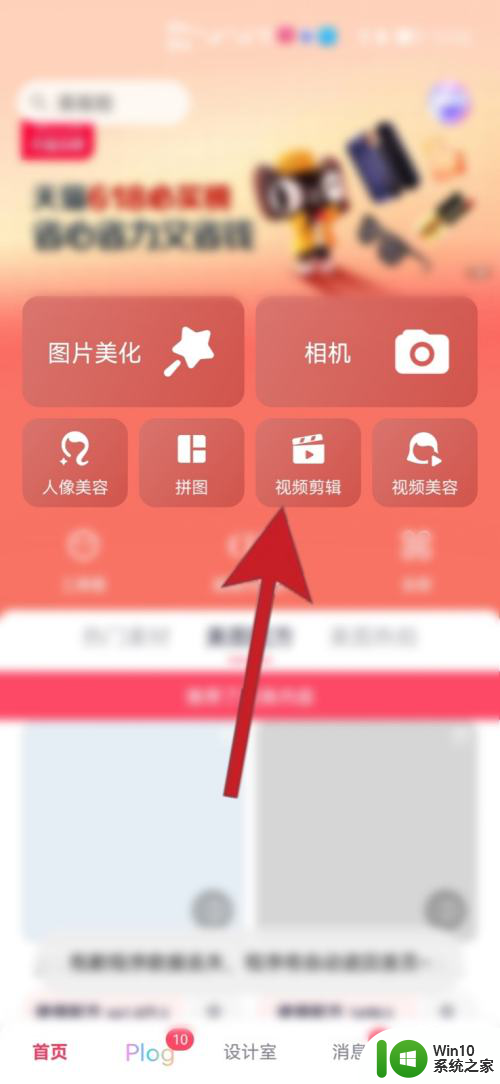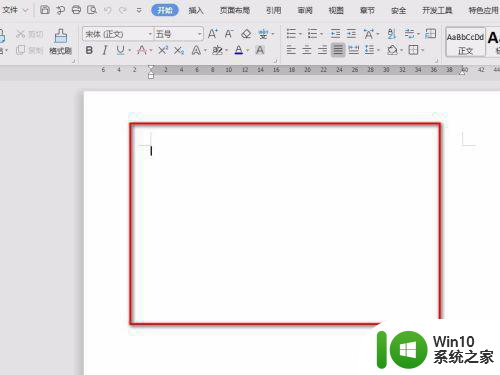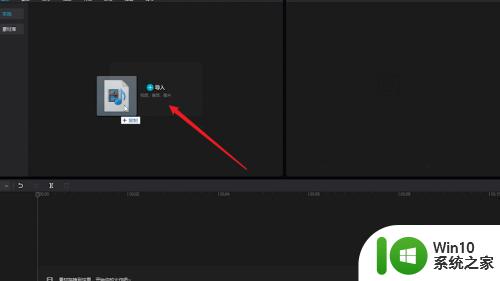图片上的水印怎么去掉手机操作 手机照片中的水印怎么消除
更新时间:2023-09-21 14:07:49作者:jiang
图片上的水印怎么去掉手机操作,在现代社交媒体的时代,手机摄影已经成为我们生活中不可或缺的一部分,随着手机摄影的普及,我们常常会遇到一个让人头疼的问题 - 照片上的水印。水印的存在不仅影响了照片的美观,也限制了我们对照片的自由使用。如何去掉手机照片中的水印成为了许多摄影爱好者们关注的焦点。下面将介绍一些简单而有效的方法来消除手机照片中的水印。
具体方法:
1.第一步:打开手机美图秀秀软件,选择“美化图片”选项。
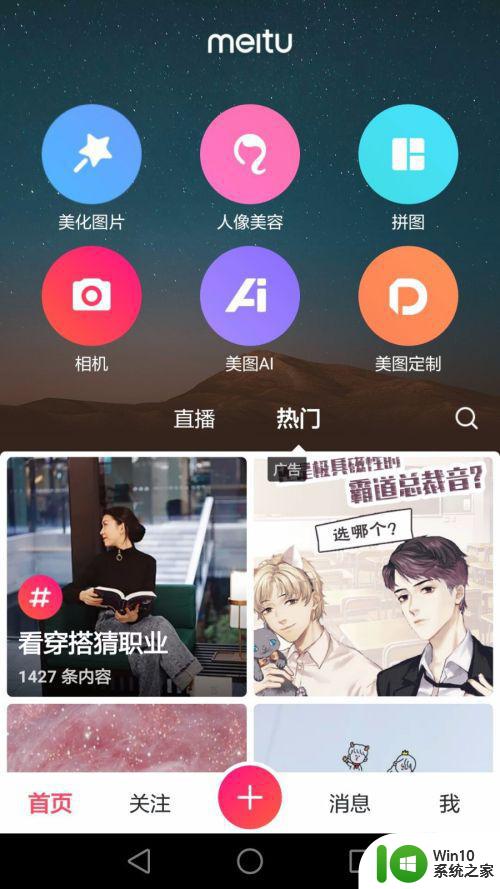
2.第二步:选择要去掉水印的图片。

3.第三步:向左滑动工具栏,找到“消除笔”。
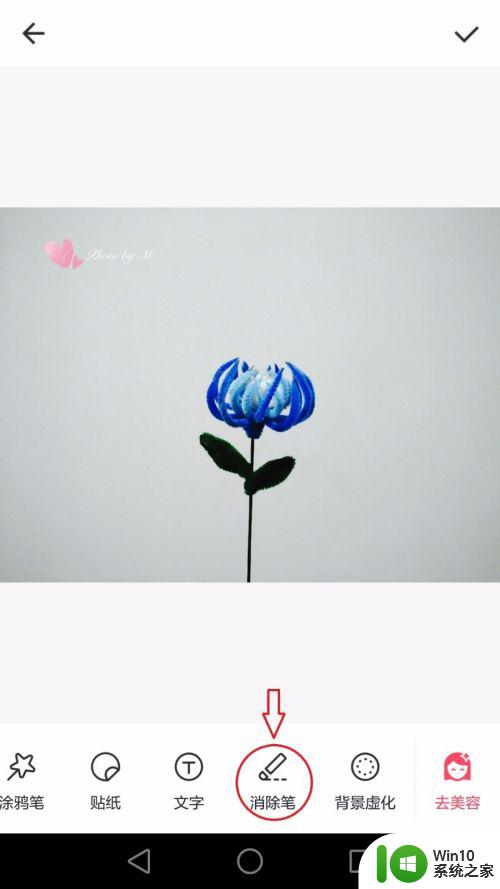
4.第四步:根据水印的大小调整消除笔的大小。
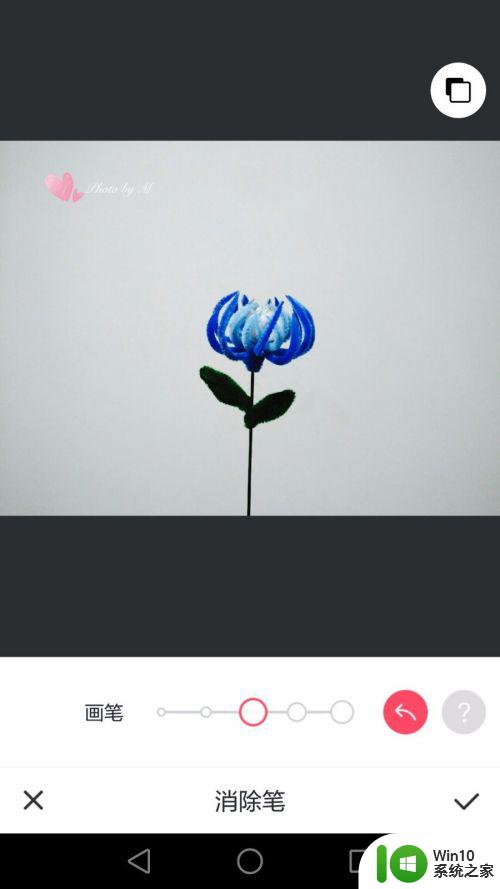
5.第五步:在水印处涂抹干净后,点击右下角的对号。
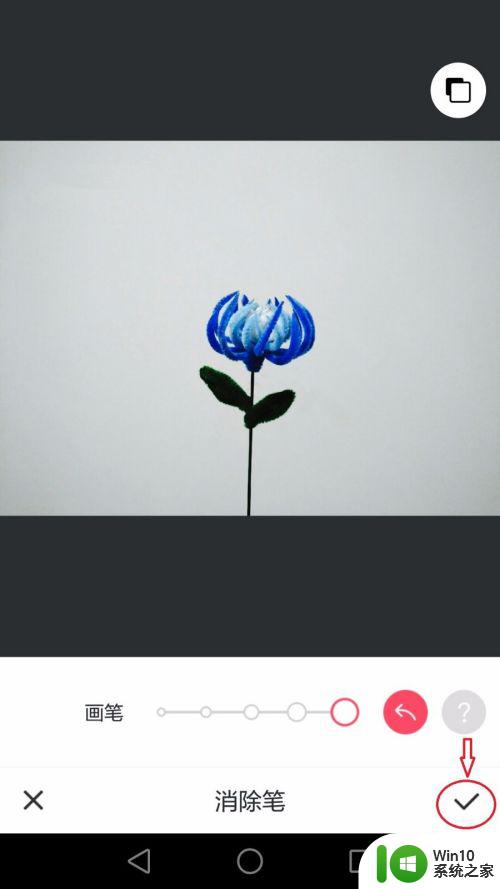
6.第六步:将去掉水印的图片保存即可。
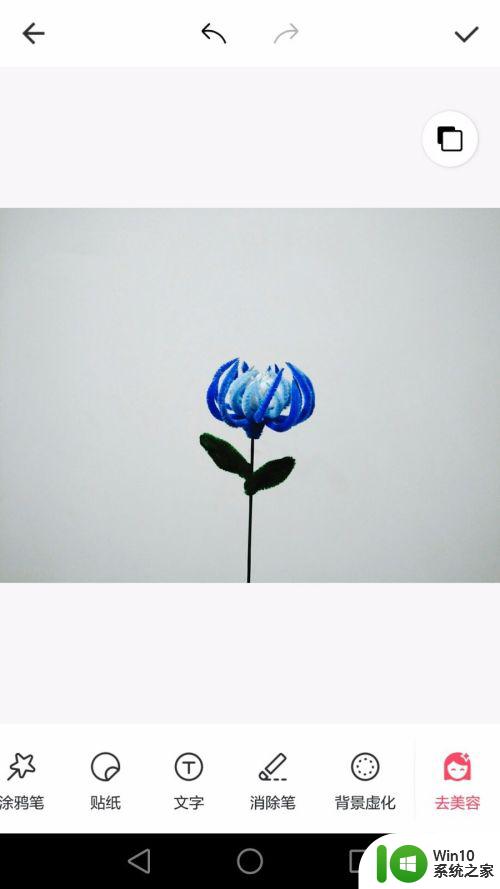
以上就是如何去掉图片上的水印的全部内容,如果你碰到了同样的情况,赶紧参照小编的方法来处理吧,希望这些方法能对大家有所帮助。